- Konzept
- Installation und Konfiguration eines OpenLDAP-Servers
- Basisklassen und Verzeichnisstruktur
- Benutzerkonto für Login
- Objektklassen
- Operationen auf einem LDAP-Server
- Datenoperationen mit den LDAP-Tools
- LDAP-Tools
- Beispiel eines Login-Servers für Linux-Clients
- Links
Konzept
Plattformübergreifender Netzwerkverzeichnisdienst
LDAP (Lightweight Data Access Protocol) kann als plattformübergreifender Netzwerkverzeichnisdienst bezeichnet werden.
- Ein Verzeichnis ist eine Art Liste, die in erster Linie ausgelesen wird wie ein Telefonbuch.
- Er ist plattformübergreifend, weil er als RFC-Standard definiert ist und mit UTF-8 alle Zeichen codieren kann.
- Im Netzwerk können mit LDAP mehrere Verzeichnisse auch über mehrere Hosts hierarchisch verknüpft werden.
- Der Standardport für LDAP ist 389.
Besonders häufig trifft man LDAP für die Verwaltung von Benutzerkonten an. LDAP lässt sich in die Authentifierung der meisten Systeme einbinden und ist mit allen denkbaren Plattormen kombinierbar.
Organisation der Daten
In einem Verzeichnis befinden sich gleichartige Daten. Beispielsweise bestehen die Einträge in einem Telefonbuch aus Namen und Nummern. Ein Eintrag muss also einen Namen und eine Telefonnummer haben, kann zusätzlich gern eine Adresse haben.Das Schema beschreibt die Struktur der Einträge. Die Struktur ist mit der Klasse in der objektorientierten Programmierung vergleichbar. Ein Eintrag entspräche einer Instanz oder einem Objekt.
Jeder Eintrag (Entry) muss zu einer strukturellen Objektklasse gehören. Daneben gibt es abstrakte Objektklassen als Überklassen und Auxiliärklassen, die zusätzliche Nebeneigenschaften verleihen.
Ein Entry muss eindeutig über einen dn (Distingiushed Name) gekennzeichnet sein. Er bezeichnet den vollständigen Ort in den Verzeichnissen. Zusammen mit der LDAP-URL ist die DN dann weltweit eindeutig.
dn: ou=People,dc=wirdomain,dc=de
Installation und Konfiguration eines OpenLDAP-Servers
Installation
Unter Linux steht das Paket slapd als OpenLDAP-Server zur Verfügung. Die Installation erfolgt unter einem Debian, Ubuntu oder Linux-Mint-System mit dem folgenden Befehl als Administrator.
server # apt-get install slapd ldapscripts
Die Installation fragt nach dem Passwort für den Administratorzugang von LDAP. Wie üblich bei Passworteingaben, muss dieses wiederholt werden.
Unter Debian erreichen Sie den Administratorprompt mit dem Befehl su - , bei Unbuntu und Linux Mint können Sie Sie den Befehl sudo -s verwenden.
Konfiguration
Im nächsten Schritt erfolgt die Konfiguration. Sie können den Server am einfachsten einrichten, wenn Sie das Tool dpkg-reconfigure auf das Paket slapd anwenden.server # dpkg-reconfigure slapdNun werden Sie im Dialog durch die Konfiguration des LDAP-Servers geführt.
- OpenLDAP-Server-Konfiguration auslassen?
-
Die erste Frage ist etwas originell, denn Sie werden gefragt, ob Sie die
Konfiguration auslassen wollen.
Antwort: Nein. - DNS-Domäne
-
Als Basis für das LDAP-Verzeichnis wird die DNS-Domäne verwendet, und so wird
Ihnen die Domäne des Rechners vorgeschlagen.
Eingabe: wirdomain.de - Organisation
-
Nun wird der Name der Organisation erfragt, die die Basis DN des
LDAP-Verzeichnisses werden soll.
Eingabe: wirorg - Administrator-Passwort
- Im nächsten Schritt wird das Administratorpasswort eingegeben und zur Prüfung von Tippfehlern wiederholt.
- Datenbank-Backend
- Nun wird nach dem zu verwendenden Datenbank-Backend gefragt. Sie können den Vorschlag übernehmen.
- Entfernen der Datenbank
-
Es wird gefragt, ob die
Datenbank entfernt werden soll, wenn slapd vollständig gelöscht wird.
Antwort: Nein - Protokoll LDAPv2 (in neueren Versionen nicht mehr)
- Zu guter Letzt werden Sie gefragt, ob Sie das LDAPv2-Protokoll erlauben wollen. Auch wenn Sie persönlich eher zur Toleranz neigen, sollten Sie das ablehnen, sofern Sie nicht explizit ältere Anwendungen haben, die diese Version noch fordern.
Kontrolle
Der Befehl slapcat liefert die voreingestellten Werte des Servers.server # slapcatDie Ausgabe zeigt die Konfiguration an. Hier ein paar Ausschnitte:
dn: dc=wirdomain,dc=de objectClass: top objectClass: dcObject objectClass: organization o: wirorg dc: wirdomain dn: cn=admin,dc=wirdomain,dc=de
Basisklassen und Verzeichnisstruktur
LDAP stellt netzwerkweit einen Verzeichnisbaum zur Verfügung. Dieser Baum bildet die Struktur, in der weitere Strukturen gedeihen und Daten abgelegt werden können. Damit nicht jede Anwendung bei null anfangen muss, werden bei LDAP Basisobjektklassen vordefiniert, die Sie in Ihren Objekten aufgreifen. Diese Objektklassen lauten:
| Kürzel | Objektklasse |
|---|---|
| c | Country, also Land |
| l | Location |
| o | Organisation |
| ou | Organisatorische Einheit (organizationalUnit) |
| dc | Domain Component |
| cn | Datenblatt (commonName) |
Die Daten werden bei LDAP in einer Struktur abgelegt. Die Grundstruktur ist vorgegeben und unterliegt gewissen Regeln:
- Das Verzeichnis beginnt mit der Wurzel namens Root, die immer existiert.
- Unterhalb von Root liegt ein Country (c) oder eine Organisation (o).
- Country (c) muss nicht vorhanden sein. Wenn es existiert, darf es dieses nur einmal geben.
- Die Organisation (o) muss direkt unter dem Country (c) oder, wenn jenes fehlt, direkt unter Root stehen.
- Es darf mehrere Organisationen nebeneinander geben.
- Unterhalb einer Organisation steht immer ein Blatt (cn) oder eine organisatorische Einheit (ou).
- Es können beliebig viele Organisationseinheiten nebeneinander existieren.
- Blätter (cn) hängen nur an Organisationen (o) oder organisatorischen Einheiten (ou).
Benutzerkonto für Login
Um einen Benutzereintrag für einen Linux-Login anzulegen, muss eine eigene organizationalUnit angelegt werden. Diese nennen wir people.Organisationseinheit (ou) einfügen
Wir fügen nun eine organizationalUnit ein. Dazu wird eine ldif-Datei angelegt, beispielsweise durch den Aufruf des Editors vi mit dem Befehl:server $ vi ou.ldifStatt vi kann man natürlich auch den Editor nano verwenden. Der Inhalt der Datei ou.ldif ist:
dn: ou=people,dc=wirdomain,dc=de objectclass: organizationalUnit objectclass: top ou: peopleDamit wird die ou people angelegt. Diese wird später benötigt, um die eigentlichen Daten anzuhängen, die dann der ou people angehören.
Mit dem Kommando >ldapadd wird dieser Eintrag dem Verzeichnisbaum hinzugefügt.
server $ ldapadd -x -D cn=admin,dc=wirdomain,dc=de -W -f ou.ldif Enter LDAP Password: adding new entry "ou=people,dc=wirdomain,dc=de"Durch -W wird das Passwort des Admins verlangt. Nach Ausführen des Befehls wird gemeldet, dass die ou people eingetragen ist. Ohne Eingabe des Passworts wird der Eintrag verweigert.
Der Benutzer tux
Nun kann der Benutzer tux als Mitglied der organizationalUnit people angelegt werden. Bereits vorhanden sind account, posixAccount und shadowAccount.Es wird eine Datei tuxuser.ldif angelegt, in der der Benutzer tux definiert wird.
server $ vi tux.ldfifDie erste Zeile der Datei mit dn enthält den Zusammenhang, in den das neue Element gestellt wird. Es gehört zur Domain wirdomain.de und zur Organisationseinheit people. Das Feld uid unterscheidet es von allen anderen Elementen der Organisationseinheit und der Domain.
In der Folgezeile wird der eindeutige Schlüssel des Elements auf tux festgelegt.
Es folgen die Objektklassen, die das Element erbt. So bekommt tux alle Eigenschaften eines POSIX-Accounts und des verborgenen Passworts in der Shadow-Datei.
dn: uid=tux, ou=people, dc=wirdomain, dc=de
uid: tux
objectClass: account
objectClass: posixAccount
objectClass: top
objectClass: shadowAccount
userPassword: {SSHA}HbmCTHfuA/RBrrxWhsB4SGDcI18Md6dw
shadowLastChange: 13167
shadowMax: 99999
shadowWarning: 0
uidNumber: 1500
gidNumber: 1000
homeDirectory: /home/tux
loginShell: /bin/bash
cn: Tux Pinguin
Der Eintrag für das userPassword kann mit dem Befehl slappasswd
erzeugt werden. Der Befehl verwendet für die Verschlüsselung standardmäßig
SSHA. Da es sich um einen Hash handelt, kann das Ergebnis bei jedem Aufruf
anders sein.
server $ slappasswd -s geheim
{SSHA}HbmCTHfuA/RBrrxWhsB4SGDcI18Md6dw
Die LDIF-Datei kann mit dem folgenden Befehl in die LDAP-Struktur eingefügt
werden.
server # ldapadd -x -D "cn=admin,dc=wirdomain,dc=de" -W -f tux.ldif Enter LDAP Password: adding new entry "uid=tux, ou=people, dc=wirdomain, dc=de"Mit dem Befehl slapcat können alle Inhalte des LDAP-Servers betrachtet werden, auch die der ou people und des people tux. Der Befehl slapcat muss als Superuser des Systems eingegeben werden.
Passwort setzen
Damit ist der Benutzer tux angelegt. Gern würde tux auch sein Passwort nachträglich ändern. Und auch hier können Sie ihm helfen.server # ldappasswd -x -D cn=admin,dc=wirdomain,dc=de -W -S uid=johannes,ou=people,dc=wirdomain,dc=de New password: Re-enter new password: Enter LDAP Password: server #
Objektklassen
Bestimmte Objektklassen kommen immer wieder vor und sind bereits vordefiniert. Als Beispiel befindet sich eine Objektklasse person (und andere) im Verzeichnis /etc/ldap/schema in den Dateien core.schema und core.ldif.In der Datei core.schema ist unter MUST festgelegt, dass ein Objekt vom Typ person immer folgende Felder definieren muss:
- CommonName (cn)
- Surname (sn)
- userPassword
- telephoneNumber
- description
- seeAlso
Operationen auf einem LDAP-Server
Ein LDAP-Server stellt mehrere Operationen auf seinen Verzeichnissen zur Verfügung.- Suchen: Das ist das Hauptgeschäft eines LDAP.
- Hinzufügen
- Löschen
- Ändern von Einträgen
- Ändern von DN und damit Verschieben
- Vergleichen
- Der Client baut eine Verbindung zum LDAP-Server auf (bind).
- Der Client authentifiziert sich (optional, es gibt auch anonyme Operationen, je nach Regeln des LDAP-Servers)
- Der Client sendet seine Operation.
- Der Server sendet seine Ergebnisse
- Der Client schließt die Verbindung (unbind).
Datenoperationen mit den LDAP-Tools
LDAP-Daten können über die LDAP-Tools ausgelesen und gespeichert werden.Einfügen von LDIF-Dateien mit ldapadd
Sie werden befüllt, indem LDIF-Dateien importiert werden. LDIF-Dateien können Sie mit einem normalen Editor bearbeiten.Der Aufbau eines Eintrags in der LDIF-Datei folgt diesem Muster:
<Attribut>: <Wert>
[ <Attribut>: <Wert> ]*
Diese Dateien können mit dem Befehl ldapadd in die Datenbank übernommen werden.
- Die Admin-Bezeichnung könnte "cn=admin,dc=wirdomain,dc=de" lauten.
- Die Option -x vereinfacht den Zugriff.
- Die Option -W fordert nach dem Befehl das Passwort an.
- Der Option -w muss das Passwort folgen, das dann allerdings im Klartext in der Shell-History zu finden ist.
Suchen mit ldapsearch
Für die Suche nach Einträgen wird das Kommando ldapsearch aufgerufen. Um den Eintrag für tux zu suchen, lautet der Befehl:ldapsearch -x -LLL "(uid=tux)" cn homeDirectory
- -x
- Vereinfacht die Anmeldung.
- -LLL
- reduziert die Ausgaben auf die relevanten Daten.
- -H
- Angabe des Hosts, auf dem sich der LDAP-Server befindet. Ohne weitere Angabe wird in der Datei /etc/ldap/ldap.conf unter BASE nachgesehen.
- -b
- Hinter -b wird die Ausgangsbasis für die Suche angegeben. Typischerweise gibt es hier eine Kombination aus ou=eineou,dc=einedomain,dc=net.
- (Filter)
- In Klammern werden die Filter angesetzt. So wird hier nach tux gesucht. Es können für die Suche auch Wildcards verwendet werden.
- Feldangaben
- Am Ende werden durch Leerzeichen voneinander getrennt die Felder angegeben, die angezeigt werden sollen. Wird keine Liste angegeben, werden alle Felder angezeigt.
Löschen mit ldapdelete
Einträge können durch ldapdelete gelöscht werden.ldapdelete -D "cn=admin,dc=wirdomain,dc=de" -W "cn=tux"Die Option -W wird dazu führen, dass der Aufrufer nach seinem LDAP-Passwort fragt.
LDAP-Tools
jxplorer
apt install jxplorerStart über das Menü. Als Verbindung localhost angeben. Im Baum wirdomain anwählen.
PHP-LDAP-Admin
Das Paket phpldapadmin stellt ein Web-Interface für einen LDAP-Server zur Verfügung.LAT: LDAP Administration Tool
Das Paket lat stellt ein grafisches Tool zur Verfügung, mit dem man einen LDAP-Server auch remote warten kann. Es ist möglich, Elemente einzugeben oder die bestehenden Strukturen anzuschauen.Das Programm wird in den Linux-Desktops unter der Rubrik Internet in das Programmmenü installiert.
Beispiel eines Login-Servers für Linux-Clients
Im folgenden Beispiel soll ein LDAP-Server für Login-Daten eingerichtet werden. Daneben wird ein Linux-PC als Client so konfiguriert, dass er eine Anmeldung für alle Benutzer erlaubt, die im LDAP-Server eingetragen sind.Installation des LDAP-Servers
# apt update # apt install slapdDas Passwort für den LDAP-Administrator muss zwei Mal eingegeben werden. Es folgt die Konfiguration.
# dpkg-reconfigure slapdNun stellt der Konfigurator Fragen:
- OPENLDAP-Server-Konfiguration auslassen? Nein.
Eine neue Konfiguration und Datenbank wird angelegt. - DNS-Domainname: willemer.edu.
Daraus wird LDAP dann dc=willemer,dc=edu generieren. - Organisation: hsfl
Hier kann auch gern noch einmal der Domain-Name erscheinen. - LDAP-Administrationspasswort eingegeben und im nächsten Bildschirm bestätigen.
- Eventuell noch bestehende Datenbank vernichten: Ja
- Alte Datenbank verschieben: Ja
# ldapsearch -x
Was wird gebraucht?
Um einen Benutzer anzumelden, wird ein Benutzername, eine Gruppe und ein Passwort benötigt.Anlegen einer Gruppe für alle User auf dem LDAP-Server
Heutzutage legt Linux für jeden Benutzer eine eigene Gruppe an, dabei wird diese in den seltensten Fällen wirklich benötigt. Im Beispiel ziehen wir uns auf die gute alte Zeit zurück, wo alle Benutzer, die sich anmelden konnten zur derselben Gruppe gehörten und die hieß users. Diese Gruppe findet sich heute noch auf jedem Linux-Rechner und hat die Gruppen-ID (gid) 100.Die Kommunikation zwischen dem Client und Server geschieht mit einem Datenblock, der im LDIF (LDAP Data Interchange Format) versandt wird. Damit der Block nicht bei jedem Befehl eingetippt werden muss, hat es sich eingebürgert, den Datenblock in einer Datei einzutippen und diese zu versenden.
Wir erstellen dazu eine Datei oc-users.ldif mit einem LDIF-Paket.dn: cn=users,dc=willemer,dc=edu objectClass: posixGroup cn: users gidNumber: 100Die Abkürzungen in der LDIF bedeuten:
- dn distinguished name: beschreibt eindeutig den Eintrag.
- cn common name: In diesem Fall der Gruppenname users
- dc domain component: Der Domain-Name wird aufgeteilt.
Der Inhalt der Datei oc-users.ldif wird mit dem LDAP-Tool ldapadd an den Server gesendet.
# ldapadd -x -D cn=admin,dc=willemer,dc=edu -W -f oc-users.ldif Enter LDAP Password: adding new entry "cn=users,dc=willemer,dc=edu"
- -x Simple Authentifizierung statt SASL
- -D gibt den dn für die Authentifizierung an. Hier wird der Administrator admin der Domain willemer.edu angesprochen.
- -W Fordere Passwort an
- -f gebe den Dateinamen an.
Wir testen, ob die Gruppe users existiert.
Mit dem Befehl ldapsearch kann man den LDAP-Server abfragen.ldapsearch -x -b "dc=willemer,dc=edu"
- -x Simple Authentifizierung statt SASL
- -b gibt die Suchbasis an
... # users, willemer.edu dn: cn=users,dc=willemer,dc=edu objectClass: posixGroup cn: users gidNumber: 100 ...Oder man sucht direkt nach dem Eintrag users durch den folgenden Befehl:
ldapsearch -x -b "cn=users,dc=willemer,dc=edu"
POSIX-User anlegen
Die Gruppe haben wir. Um einen User anzulegen, benötigen wir aber auch ein Passwort, aber nicht im Klartext, sondern gehasht. Um einen solchen Hash zu erzeugen, gibt es den Befehl slappasswd.
linux@mintmate:~$ slappasswd
New password:
Re-enter new password:
{SSHA}fL402skgIMWc45mGL4PNq5LyJ1Waqqso
Dieses Passwort kopieren wir in die LDIF für den User hinter
userPassword.
Wir erzeugen wieder ein LDIF in einer Datei user-paul.ldif.
dn: uid=paul,dc=willemer,dc=edu
objectClass: inetOrgPerson
objectClass: posixAccount
uid: paul
cn: Paul
sn: Willemer
uidNumber: 2002
gidNumber: 100
userPassword: {SSHA}fL402skgIMWc45mGL4PNq5LyJ1Waqqso
homeDirectory: /home/paul
- Die Klasse inetOrgPerson definiert sn für den Nachnamen.
- Die Klasse posixAccount bietet uidNumber, gidNumber userPassword und homeDirectory, welche den Einträgen in der /etc/passwd entsprechen.
# ldapadd -x -D cn=admin,dc=willemer,dc=edu -W -f user-paul.ldif Enter LDAP Password: adding new entry "uid=paul,dc=willemer,dc=edu"Kontrolle:
$ ldapsearch -x -b "uid=paul,dc=willemer,dc=edu" # paul, willemer.edu dn: uid=paul,dc=willemer,dc=edu objectClass: inetOrgPerson objectClass: posixAccount uid: paul cn: Paul sn: Willemer uidNumber: 2002 gidNumber: 100 homeDirectory: /home/paulWir haben nun definiert:
- Eine posixGroup namens users
- Ein posixAccount namens paul
- Eine inetOrgPerson namens Paul Willemer
Objektklasse posixAccount
- Die von LDAP verwendeten Objektklassen bestimmen die Attribute.
- Sie werden in Schmemata definiert.
- Einige sind durch RFC vorgegeben.
- Man kann eigene Schemata definieren.
- Die wichtigsten Schemata liefert die LDAP-Installation aus. Bspw:
/etc/ldap/schema/nis.schema
objectclass ( 1.3.6.1.1.1.2.0 NAME 'posixAccount'
DESC 'Abstraction of an account with POSIX attributes'
SUP top AUXILIARY
MUST ( cn $ uid $ uidNumber $ gidNumber $ homeDirectory )
MAY ( userPassword $ loginShell $ gecos $ description ) )
Das Feld sn (für surname) nimmt unser Accout aus inetOrgPerson.
Die Objektklasse inetOrgPerson findet sich in der Datei /etc/ldap/schema/inetorgperson.schema
objectclass ( 2.16.840.1.113730.3.2.2 NAME 'inetOrgPerson'
DESC 'RFC2798: Internet Organizational Person'
SUP organizationalPerson
STRUCTURAL
MAY (
audio $ businessCategory $ carLicense $ departmentNumber $
displayName $ employeeNumber $ employeeType $ givenName $
homePhone $ homePostalAddress $ initials $ jpegPhoto $
labeledURI $ mail $ manager $ mobile $ o $ pager $
photo $ roomNumber $ secretary $ uid $ userCertificate $
x500uniqueIdentifier $ preferredLanguage $
userSMIMECertificate $ userPKCS12 )
)
Hier gibt es aber kein Feld sn.
Aber die Klasse ermöglicht es, den Objekten Felder wie
mail, mobile, photo
oder roomNumber hinzuzufügen.
inetOrgPerson hat als
Superklasse organizationalPerson, erbt also alle ihre Attribute.
Auch in organizationalPerson gibt es kein sn:
objectclass ( 2.5.6.7 NAME 'organizationalPerson'
DESC 'RFC2256: an organizational person'
SUP person STRUCTURAL
MAY ( title $ x121Address $ registeredAddress $ destinationIndicator $
preferredDeliveryMethod $ telexNumber $ teletexTerminalIdentifier $
telephoneNumber $ internationaliSDNNumber $
facsimileTelephoneNumber $ street $ postOfficeBox $ postalCode $
postalAddress $ physicalDeliveryOfficeName $ ou $ st $ l ) )
Aber organizationalPerson erbt von person und hier gibt es
endlich sn:
objectclass ( 2.5.6.6 NAME 'person'
DESC 'RFC2256: a person'
SUP top STRUCTURAL
MUST ( sn $ cn )
MAY ( userPassword $ telephoneNumber $ seeAlso $ description ) )
sn und cn sind also Pflichtfelder (MUST) für
person,
organizationalPerson und inetOrgPerson.
Auszug einer Objektklassenhierarchie
top
|
+-------------+-------------------+
| | |
person organization organizationalUnit
|
+------------------------+--------------+
| | |
organizationalPerson residentialPerson pilotPerson
|
inetOrgPerson (RFC2798)
Ein Linux-Client, der sich über LDAP einloggt
Der Client soll den Benutzern, die auf dem LDAP-Server angelegt werden, einen lokalen Login erlauben. Dazu werden NSS und PAM verwendet. Beide benötigen eine LDAP-Library, um mit LDAP konfigurieren zu können.# apt update # apt install libnss-ldapd libpam-ldapdBei der Installation wird eine Eingabe des LDAP-Servers eingefordert. Hier kann einfach die IP des Servers mit einer LDAP-URL verwendet werden.
ldap://192.168.109.199Dann fordert die Installation den "Distinguished name of the search base". Hier wird der DN des LDAP-Baums eingetragen, in dem die POSIX-Accounts gespeichert sind.
dc=willemer,dc=eduDamit wird die Konfiguration automatisch durchgeführt.
Zur Kontrolle schauen wir in die /etc/nslcd.conf
# The location at which the LDAP server(s) should be reachable. uri ldap://192.168.109.199 # The search base that will be used for all queries. base dc=willemer,dc=eduNun schauen wir noch in die /etc/nsswitch.conf
# /etc/nsswitch.conf passwd: files systemd ldap group: files systemd ldap shadow: files ldap gshadow: files hosts: files mdns4_minimal [NOTFOUND=return] dns myhostname networks: filesDie Datei passwd wird zunächst als Datei in /etc durchsucht. Wenn das nicht klappt, wird systemd gefragt, ansonsten LDAP.
Es bleibt das Problem des Home-Directorys. Für paul gibt es lokal kein Home-Verzeichnis. Es muss angelegt werden, wenn sich paul das erste Mal anmeldet. Das übernimmt PAM (Pluggable Authentication Modules).
Durch Aufruf von pam-auth-update kann PAM konfiguriert werden.
Es erscheint ein Dialog, in dem mehrere Flags aktiviert werden können. Nach einmal Scrollen, aktiviert man Create home directory on login. Nun wird nach dem Einloggen ein Verzeichnis generiert, falls noch keines da ist.
Um das Einloggen zu testen, öffnet man auf dem Client ein neues Terminal.
Dort gibt mal ein:
su - paulDamit wird paul eingeloggt. Wir geben das Passwort ein und können uns einloggen.
Das Verzeichnis /home/paul existiert (pwd).
Es ist kein Eintrag in /etc/passwd für paul.
Grafisches Login
Prinzipiell funktioniert das natürlich auch beim Einloggen über das grafische Anmeldefenster. Allerdings gibt es ein kleines Hindernis, das mit LDAP nichts zu tun hat. Das Anmeldefenster des Desktops MATE stellt standardmäßig nur eine Liste von Usern für das Einloggen zur Verfügung, die in /etc/password eingetragen sind.Prinzipiell kann das natürlich auch bei anderen Desktops passieren und es kann dort mit Bordmitteln des Desktops gelöst werden. Bei MATE geht man in das Hauptmenü und wählt:
Systemverwaltung | Anmeldefenster | Benutzer
Es erscheint folgender Dialog:
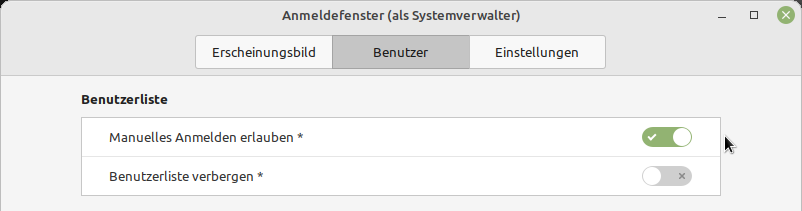
Dort erlaubt man die manuelle Anmeldung. Nach einem Reboot können dann die Benutzernamen eingetippt werden und damit auch Benutzer, die nicht in der Datei /etc/passwd stehen.
Links
- Eine sehr ausführliche Seite mit vielen Hintergrundinformationen:
www.mitlinx.de: LDAP - Grund-Wissen.de: Der Verzeichnisdienst ldap
- HowtoForge: Wie installiert und konfiguriert man OpenLDAP und phpLDAPadmin unter Ubuntu 20.04
- Rheinwerk: Linux - LDAP
- LDAP authentication ArchWiki
- HowtoForge: LDAP Authentifiaction in Linux
- Ubuntu Server: OpenLDAP-Server